На главную Настройка и конвертирование
Итак, с самого
начала.
Идём на официальный сайт Фубара.
В разделе «Download» скачиваем
последнюю версию.
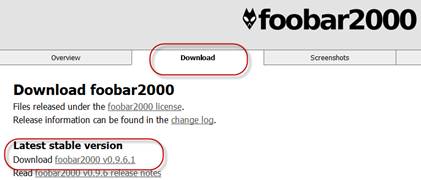
1. После скачивания запускаем инсталлятор.
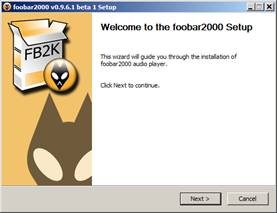
2. Принимаем лицензионное соглашение
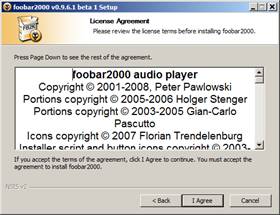
3. Выбираем тип установки. Разница здесь в
том, где будут сохраняться все настройки программы.
Если выбрать тип «Portable», то
все настройки в будущем будут сохраняться в директорию установки,
и, к тому же, её (директорию) можно будет
записать на флэшку и перенести или на другой компьютер,
или
просто всегда держать на флэшке.
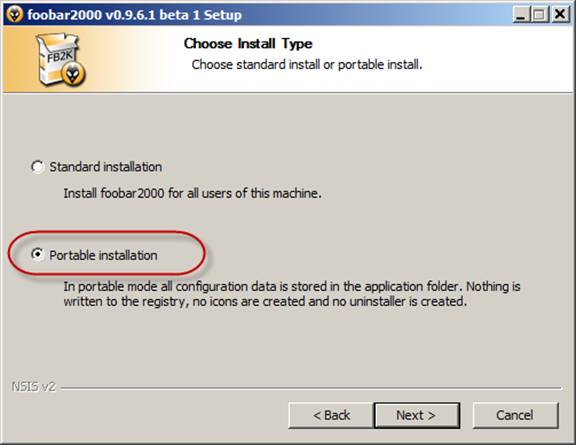
4. Дальше выбираем, куда будем устанавливать
фубар. Можно и в «Program files», но,
раз выбрали «Portable installation»,
то лучше и местоположение выбрать «попроще»:
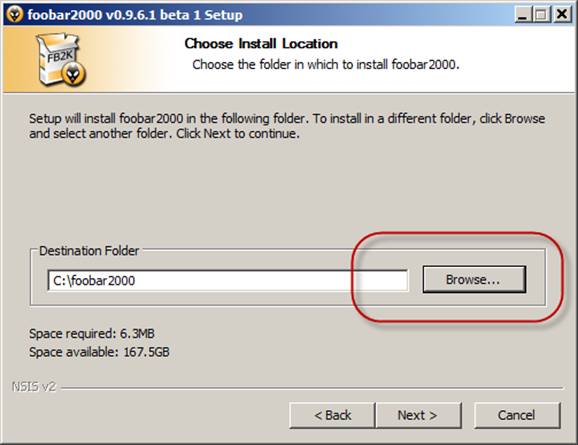
Имейте ввиду, что можно
просто выбрать не портэйбл, а «стандартную» установку.
Вообще говоря, по
большому счёту разницы-то никакой. Ну ладно. Едем дальше.
5. Теперь выбираем тип установки «Full»
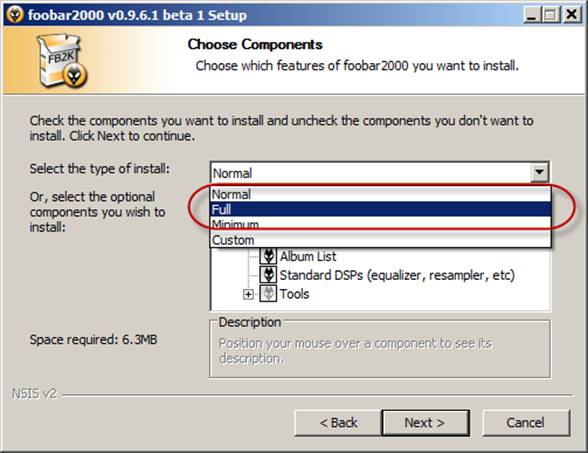
В общем-то, тут
опять без разницы, можно оставить и «Normal», но нам понадобится один
компонент в установке
– «freedb Tagger»:
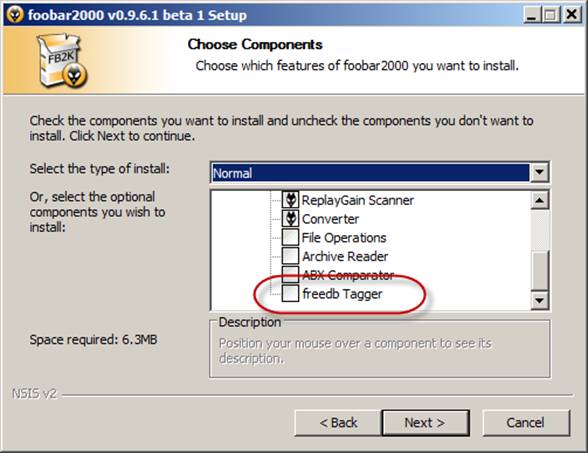
Можно или его выбрать
вручную, или выбрать полную установку. Он нам нужен будет для того,
чтобы вручную не
заполнять названия песен, когда будем «перекручивать» диск.
Пока всё:
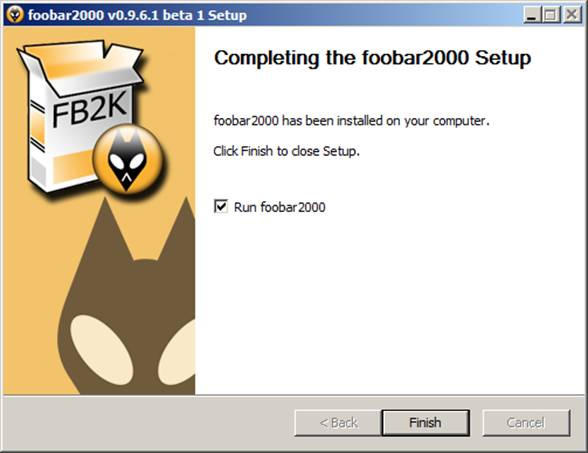
6. После установки, при первом запуске
появиться такое окошко:

Здесь мы можем выбрать раскладку окон внутри фубара, цветовую схему,
какие поля и в каком порядке
будут отображаться в плей-листе. Можно тыкать во всё что угодно,
и когда понравится нажать «ОК». Эти настройки
всегда можно будет впоследствии изменить, если выбрать в меню «View – Layout – QuickSetup»:
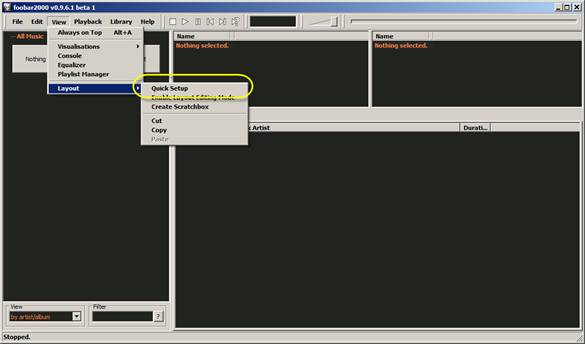
7. Ну и в конце концов, общий вид программы:
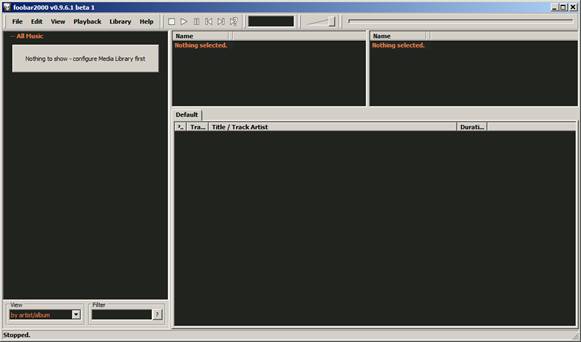
На этом с установкой
Foobar2000 закончили.
